Wi fi n что это: Ieee 802.11n — Википедия – Ieee 802.11 — Википедия
Технология 802.11n в вопросах и ответах
Q : Что такое технология 802.11 n ?
A : 802.11 n это развивающийся стандарт нового поколения беспроводной связи Wi — Fi для больших беспроводных сетей. Устройства, разработанные в соответствии со спецификаций стандарта 802.11 n позволяют достичь значительно большей производительности по сравнению со технологиями 802.11 b , 802.11 a и 802.11 g .
Q : Зачем нужны продукты стандарта 802.11 n ?
A : 802.11 n представляет собой передовую технологию, которая обеспечивает большую пропускную способность, большую скорость и больший радиус действия Wi — Fi сетей. 802.11 n Wi — Fi предоставляет наилучшее доступное подключение как для компьютерных сетей, так и для домашних развлекательных приложений – предоставляя зону охвата, ширину канала и производительность, необходимые для современных мультмедиа-приложений и продуктов.
Ключевые черты продуктов стандарта 802.11 n :
• Сильный сигнал Wi — Fi , который может охватывать целый дом
• Все члены семьи имеют одновременный доступ в Интернет с помощью различных устройств без ущерба для связи
• Высокая пропускная способность для перемещения высококачественного видео и аудио с одного устройства на другое в пределах дома
• Широкие возможности для использования голосовой связи, видеоигр и прочих мультимедийных приложений
• Быстрая резервная копия больших файлов
• Гарантия того, что устройства разных производителей будут работать вместе
Q : Какие характеристики стандарта 802.11 n ?
A : Входящая скорость соединения до 300 Mbps , это означает, что конечный пользователь сможет использовать более 160 Mbps , т.не. примерно в шесть раз выше стандартов 802.11 a и 802.11 g .
Q : Наиболее высокая скорость скачивания с сети Интернет при кабельной связи или DSL – 3 Mbps . Зачем нужно более 54 Mbps , т.е. более, чем та скорость, которую обеспечивает маршрутизатор 802.11 g ?
А: Тогда как пропускная способность кабельного или DSL подключения ограничена максимум 3 Mbps , устройства, подключенные к сети имеют пропускную способность самих устройств. 54 Mbps , который обеспечиваются устройствами стандартов 802.11 g и 802.11 a , более чем достаточно для привычной деятельности в Интернет, например просмотра сайтов, электронной почты и передачи данных небольших объемов. Тем не менее, если входящая скорость 54 Mbps – это означает, что фактически конечный пользователь получит пропускную способность 24 Mbps . Такая пропускная способность не позволит в рамках одной сети одновременно поддерживать несколько приложений, отбирающие много трафика, например передачу нескольких видео трансляций в высоком разрешении с беспроводного медиа-сервера на ресивер цифрового телевидения. Тогда как многие 802.11 g и 802.11 a сети предлагают хороший охват, но они не в состоянии обеспечить стабильное соединение и охват, необходимые для обработки приложений, требующих очень много трафика, в каждой комнате дома.
Q : Каким приложениям необходим такой уровень пропускной способности, который не может без проблем поддерживаться сетями Wi-Fi c топологией Legacy (наследуемый)?
А: Появление стандарта 802.11 n привело к тому, что индустрия беспроводных устройств сделала большой шаг из традиционной области создания компьютерных сетей в область создания таких продуктов как проигрыватели дисков высокого ( HD ) и стандартного ( SD ) разрешения, PVR , игровых систем, медиа серверов и проигрывателей. Потребителям необходим все более высокий уровень пропускной способности, а также производителям для того, чтобы уметь поддерживать растущее число бытовых и бизнес приложений, которые требуют высокой пропускной способности по беспроводной связи, поддерживаемой в настоящее время устаревающими устройствами. Более высокая пропускная способность позволяет использовать несколько приложений в одной сети. Под приложениями подразумеваются передача мультимедиа, в том числе HD видео и беспроводной игры. Многие популярные в последнее время приложения требуют стабильной и высокой пропускной способности. Поэтому хотя протокол VoIP , к примеру, не требует чрезмерно высокой пропускной способности, но ему необходима постоянная пропускная способность, без перебоев, во избежание искажения и зависания или разрыва соединения. Это также относится к передаче игровых и видео приложений.
Для таких приложений необходимы следующие требования к пропускной способности:
* MPEG 2 HDTV 1080i — 19 — 20 Mbps на канал
* WM 9* и MPEG 4 — 8 Mbps на один поток
* Телевидение Microsoft Media Center – 8 — 10 Mbps на один поток
* Видео игры – 10 Mbps на приставку
* Звонки VoIP – 1 Mbps
* Аудио файлы/ MP 3 – 2 Mbps
* Цифровая фотография – 1+ Mbps
* Надо отметить, что цифровой контент, пересылаемый операторами кабельной и спутниковой связи, предоставляется в формате MPEG 2. Стандарт вещания ATSC HD , а также кабельное и спутниковое HD видео также кодируются посредством MPEG 2. WM 9 and MPEG 4 требуют более низкой пропускной способности, но они широко не используются.
Устаревшие устройства способны предоставлять относительно ограниченную пропускную способность, поэтому очевидно, что устаревшие сети не в состоянии предоставить высокую пропускную способность и использовать в них соответствующие приложения нельзя.
Q : Могу ли я использовать продукцию 802.11 n с моим старым Wi — Fi оборудованием?
A : Да, продукция 802.11 n была протестирована на совместимость с оборудованием 802.11 a / b / g . Пользователи должны исправить буквы в названии для соответствия старому оборудованию.
Q : Если у меня смешанная сеть с оборудованием 802.11 n и Wi — Fi (802.11 a / b / g ), могу ли я использовать преимущества 802.11 n ?
A : Оборудование 802.11 n совместимо с прежним оборудованием 802.11 a / b / g , которое работает на тех же частотах. Используя маршрутизатор 802.11 n (точку доступа), вы конечно же будете наблюдать некоторое улучшение характеристик в смешанной сети, но значительное улучшение относительно зоны обхвата сети и пропускной способности вы ощутите только если и клиент и сетевые устройства стандарта 802.11 n .
Примеры смешанных сетей:
Пример один: Точка доступа стандарта 802.11 n , клиент — 802.11 g
Точка доступа взаимодействует с клиентом стандарта 802.11 g , устройства имеют в этом случае характеристики стандарта 802.11 g .
Рисунок 1: Клиент стандарта 802.11 g в сети 802.11 n .
Пример два: Точка доступа стандарта 802.11 n , имеется один или более клиентов 802.11 n и один или более 802.11 g клиентов.
Точка доступа взаимодействует с клиентами 802.11 n в режиме 802.11 n , а с клиентами 802.11 g в режиме 802.11 g . Характеристики устройств будут на уровне 802.11 n и 802.11 g соответственно.
Пример три: Маршрутизатор/точка доступа 802.11а или 802.11 g подсоединены с клиенту 802.11 n .
Взаимодействие протоколов будет полностью комплексным. Клиент 802.11 n будет взаимодействовать в режиме наследования с 802.11а или 802.11 g с точкой доступа.
Рисунок 3: Клиент 802.11 n в сети 802.11 g .
Q : Что такое MIMO ?
A : Много входов, много выходов ( Multiple Input , Multiple Output ) (произносится «мимо» или «маймо»). Этот термин означает технологию передачи данных с использованием нескольких принимающих и передающих антенн для улучшения характеристик радио коммуникационных систем. Это одна из форм адаптивной антенной решетки в узком смысле новейшей технологии адаптивных антенн. Технология MIMO увеличивает зону охвата беспроводной сети и передачу беспроводных сигналов даже в те места, где он ранее не принимался.
Это можно сравнить с двумя FM радио приемниками, которые одновременно настроены на один канал, сигнал становится громче и чище. Такая технология многократно усиливает характеристики Wi — Fi сигнала. На маршрутизаторах могут быть две, три или более антенны.
Q : Почему мое беспроводное устройство не может обеспечить подключение со скоростью 300 Mbps ?
A : 1) Если вы используете шифрование, маршрутизатор должен быть настроен на использование кода AES . В случае с некоторыми версиями встроенного ПО/оборудования для того, чтобы использовать код AES , надо запустить WPA 2- PSK .
2) Ширина канала должна быть 20/40 Авто, иначе адаптер будет сообщать, что скорость соединения – 130 Mbps . Эта функция была добавлена для совместимости с адаптерами Intel 802.11 n , поскольку они работают только при ширине канала 20.
Режим 802.11n прямого соединения Wi-Fi что это?
802.11n — режим передачи данных, реальная скорость примерно в четыре раза выше чем у 802.11g (54 Мбит/с). Но это имеется ввиду если устройство которое отправляет и которое принимает — работают в режиме 802.11n.
Устройства 802.11n работают в диапазоне частот 2.4 — 2.5 или 5 ГГц. Обычно частота указывается в документации к устройству, либо на упаковке. Радиус действия — 100 метров (может отражаться на скорости).
IEEE 802.11n — быстрый режим работы вай-фай, быстрее только 802.11ас (это вообще нереально крутой стандарт). Совместимость 802.11n с более старыми 802.11a/b/g возможна при использовании одной и той же частоты и канала.
Вы можете думать что я странный, но вот я не люблю Wi-Fi — не знаю почему, но мне как-то постоянно кажется что это не так стабильно как провода (витая пара). Может потому что у меня были только USB-адаптеры. В будущем хочу взять себе Wi-Fi PCI-карту, надеюсь что там все стабильно уж)) Я уже молчу о том, что Wi-Fi USB без антенны и скорость из-за всяких стен будет снижаться.. Но сейчас у нас в квартире провода валяются, и я согласен — не очень то и удобно..))
Как я понимаю — 802.11n это неплохой стандарт, так как он включает уже в себя характеристики 802.11a/b/g.
Однако выясняется вот что — 802.11n не совместим с предыдущими стандартами. И как я понимаю, это основная причина, из-за чего до сих пор 802.11n не особо популярный стандарт, а ведь появился он в 2007 году. Вроде бы все таки совместимость есть — об этом написал ниже.
Некоторые характеристики других стандартов:
Стандартов есть много и некоторые из них очень интересны своим предназначением:
Смотрите, вот 802.11p — определяет тип устройств, которые в радиусе километра едут со скоростью не более 200 км.. представляете?)) Вот это технологии!!
802.11n и скорость роутера
Смотрите, может быть такая ситуация — вам нужно увеличить скорость в роутере. Что делать? Ваш роутер спокойно может поддерживать стандарт IEEE 802.11n. Нужно открыть настройки, и где-то там найти опцию применения этого стандарта, то есть чтобы устройство работало в этом режиме. Если у вас роутер ASUS, то настройка может иметь примерно такой вид:
По сути — главное это буква N. Если у вас фирма TP-Link, то настройка может иметь такой вид:
Это все для роутера. Я понимаю что информации мало — но хотя бы теперь вы знаете, что в роутере есть такая настройка, а вот как подключиться к роутеру.. лучше посмотреть в интернете, я признаюсь — в этом не силен. Знаю только что нужно открыть адрес.. что-то вроде 192.168.1.1, как-то так..
Если у вас ноутбук, он тоже может поддерживать стандарт IEEE 802.11n. И его полезно установить, если вы например создаете точку доступа из ноутбука (да, это возможно). Откройте диспетчер устройств, для этого зажмите кнопки Win + R и вставьте эту команду:
devmgmt.msc
Потом найдите ваш Wi-Fi адаптер (может называться сетевой адаптер Broadcom 802.11n) — нажмите правой кнопкой и выберите Свойства:
Перейдите на вкладку Дополнительно и найдите пункт Режим 802.11n прямого соединения, выберите включить:
Настройка может называться иначе — Wireless Mode, Wireless Type, Wi-Fi Mode, Wi-Fi type. В общем нужно указать режим передачи данных. Но эффект в плане скорости, как я уже писал, будет при условии если оба устройства используют стандарт 802.11n.
Нашел вот такую важную информацию по поводу совместимости:
Про совместимость, а также много важной информации о стандартах 802.11 читайте здесь:
https://safezone.cc/threads/sovmestimost-so-starymi-standartami-802-11.20540/
Там реально очень много ценной информации, советую все таки посмотреть.
AdHoc Support 802.11n что это? Нужно включать или нет?
AdHoc Support 802.11n или AdHoc 11n- поддержка работы временной сети AdHoc, когда соединение возможно между разными устройствами. Используется для оперативной передачи данных. Не нашел информации о том, возможно ли организовать раздачу интернета в сети AdHoc (но все может быть).
Официально AdHoc ограничивает скорость до уровня стандарта 11g — 54 Мбит/с.
Интересный момент узнал — скорость Wi-Fi 802.11g, как я уже написал — 54 Мбит/с. Однако оказывается что 54, это суммарная цифра, то есть это прием и отправка. Так то, в одну сторону скорость — 27 Мбит/с. Но это еще не все — 27 Мбит/с это канальная скорость, которая возможна при идеальных условиях, их достичь нереально — 30-40% канала все равно составляют помехи в виде мобильных телефонов, всяких излучений, смарт-телеки с вай фаем и прочее. В итоге скорость на деле может быть реально 18-20 Мбит/с, а то и меньше. Я не буду утверждать — но возможно что это касается и других стандартов.
Так нужно включать или нет? Получается что без надобности — не нужно. Также, если я правильно понимаю, то при включении будет создана новая локальная сеть и возможно все таки можно в ней организовать интернет. Иными словами, может быть.. что при помощи AdHoc можно создать точку доступа Wi-Fi. Только что посмотрел в интернете — вроде бы таки можно))
Просто я помню вот что.. как-то я купил себе Wi-Fi адаптер фирмы D-Link (кажется это была модель D-Link N150 DWA-123) и там не было поддержки создания точки доступа. Но вот чип, он был то ли китайский.. толи еще какой-то.. в общем я узнал, что на него можно установить специальные неофициальные драйвера, полу-кривые, и при помощи них можно создать точку доступа.. И вот эта точка доступа работала вроде бы при помощи AdHoc, к сожалению точно не помню — но работала более-менее сносно.
Настройки Ad Hoc в свойствах сетевой карты
На заметку — QoS это технология распределения трафика в плане приоритетов. Обеспечивает необходимый высокий уровень передачи пакетов для важных процессов/программ. Если простыми словами, то QoS позволяет задать высокий приоритет программам, где нужна мгновенная передача данных — онлайн игры, VoIP-телефония, стрим, потоковое вещание и подобное, наверно к Скайпу и Вайберу тоже относится.
802.11 Preamble Long and Short — что это за настройка?
Да уж, эти настройки — целая наука. Часть кадра, которая передается модулем 802.11, называется преамбулой. Может быть длинная (Long) и короткая (Short) преамбула и видимо это указывается в настройке 802.11 Preamble (или Preamble Type). Длинная преамбула использует 128-битное поле синхронизации, короткая — 56-битное.
Устройства 802.11, работающие на частоте 2.4 ГГц обязаны при приеме и передаче поддерживать длинные преамбулы. Устройства 802.11g должны уметь работать с длинными и короткими преамбулами. В устройствах 802.11b работа коротких преамбул опциональна.
Значения в настройке 802.11 Preamble могут быть Long, Short, Mixed mode (смешанный режим), Green field (режим зеленого поля), Legacy mode (унаследованный режим). Скажу сразу — лучше не трогать эти настройки без необходимости и оставить значение по умолчанию либо при наличии выбрать Auto (или Default).
Что означают режимы Long и Short — мы уже выше выяснили. Теперь коротко о других режимах:
- Legacy mode. Режим обмена данными между станциями с одной антенной.
- Mixed mode. Режим передачи данных между системами MIMO (быстро, но медленнее чем Green field), так и между обычными станциями (медленно, так как не поддерживают высокие скорости). Система MIMO определяет пакет в зависимости от приемника.
- Green field. Передача возможна между многоантенными устройствами. Когда происходит передача MIMO-системой, обычные станции ожидают освобождения канала, чтобы исключить конфликты. В этом режиме прием данных от устройств, работающих в вышеуказанных двух режимах — возможен, а вот передача им — нет. Это сделано чтобы в процессе передачи данных исключить одноантенные устройства, тем самым сохранив высокую скорость передачи.
Поддержка MIMO что это такое?
На заметку. MIMO (Multiple Input Multiple Output) — тип передачи данных, при котором методом пространственного кодирования сигнала увеличивается канал и передача данных осуществляется несколькими антеннами одновременно.
Теперь вы будете знать зачем к Wi-Fi-адаптеру формата PCI-E можно подключить несколько антенн)) Вот узнал — есть и USB-адаптеры на несколько антенн)) Кроме скорости есть еще один весомый плюс — надежное и стабильное соединение даже на приличном расстоянии.
Но разумеется все это при условии что отправка и прием данных происходит между устройствами MIMO. Если честно, мне интересны такие Wi-FI адаптеры, наверно они дороже в цене, но это переплата за стабильность и надежность.
Адаптеры с поддержкой MIMO
На этом все ребята. Надеюсь что эта информация вам пригодилась)) Удачи и до новых встреч!
На главную! 802.11n 20.10.2018Кое-что о Wi-Fi / Habr
Недавно побывал на конференции на тему “Построение беспроводных сетей”. Не смотря на то, что довольно длительный период работаю администратором, мне не каждый день приходится разворачивать беспроводные сети. Спешу с вами поделиться некоторыми нюансами. Всех заинтересованных приглашаю под кат.Wi-Fi не имеет четкой границы распространения
Это значит что никто не проведя необходимой оценки не сможет дать вам гарантии что связь будет работать даже в пределах одного кабинета или комнаты.
Бывали случаи что в офисе раз в сутки пропадала связь где-то на пол часа. Сотрудник тех-поддержки производителя точки доступа попался опытный, по этому узнав время когда чаще всего ложилась связь (а чаще всего это случалось с 12-00 и до 14-00), предположил что виною всему является микроволновка. В данном офисе микроволновки в помине не было, но она была в соседнем, как раз за стеной к которой была привинчена точка доступа.
Здесь так же следует вспомнить всевозможные Wi-Fi-джаммеры, которыми могут воспользоваться ваши конкуренты, заплатив соседям за то, чтоб они включали её время от времени.
Ввиду этого не рекомендуется использовать беспроводные сети как замену корпоративной ЛВС на витой паре или оптике. Либо делать это в крайнем случае, если проложить кабель не представляется возможным. Например если необходимо связать два недалеко расположенных офиса за городом.
Беспроводную сеть лучше всего рассматривать как замечательное дополнение к “традиционным” сетям. Например для организации гостевого доступа для своих клиентов.
Необходимо так же учесть, что сети Wi-Fi могут не одинаково хорошо работать с разными протоколами транспортного уровня. Так, например, протоколы TCP и UDP могут работать замечательно, а вот IPX из рук вон плохо.
Для того, чтобы понять как именно следует строить сеть, а так же попытаться определить возможную причину неисправности нужно слегка разобраться в существующих стандартах и их уязвимых местах.
На данный момент думаю, есть смысл рассматривать стандарты 802.11g и 802.11n.
802.11g
Стандарт работает на частотах 2,4-2,4835 ГГц и позволяет передавать данные с канальной скоростью 54-1 Мбит/сек, совместим со стандартом 802.11b. Для удобства передачи данных частота поделена на так называемые каналы.
Из изображения понятно что каналов всего 14, но в зависимости от страны, в которой мы находимся, разрешенными для использования могут быть только некоторые из них. Так например в Украине и России разрешено использовать с 1 по 13 канал, в Японии все 14. Но меньше всего повезло Франции и Испании, им разрешено использовать только 4 канала (2.457 — 2.472 ГГц). Так что если ваша точка доступа имеет каналов меньше 13, то возможно что она была ввезена серым путем, или на нее была залита прошивка не для вашего региона.
Еще одним подводным камнем при настройке беспроводной сети является перекрытие смежных каналов друг другом, что так же видно из рисунка, приведенного выше.
Ведь логично предположить что при настройке двух смежных точек доступа, достаточно просто их настроить на разные каналы. Например 1 и 2, или 1 и 3. Ан нет, так как эти каналы пересекаются друг с другом, то наши точки доступа, настроенные таким образом, будут создавать помехи друг для друга. То есть если нам доступно 13 каналов, то максимум рядом мы можем настроить 3 точки доступа стандарта b и g, которые будут нормально сосуществовать, например на 1, 6 и 11 канал. К сожалению в больших бизнес-центрах, где находятся десятки разных фирм и десятки точек доступа, и настроить идеально связь будет тяжело. Если же все точки доступа находящиеся в здании под вашим контролем и необходимо как-то сделать так чтобы они ужились все вместе, можно попробовать сбавить немного мощность вещания смежных точек.
Просмотреть ситуацию в эфире можно с помощью opensource-программы inSSIDer и ей подобных (NetStumbler, WiFi Hopper итп)
Это скриншот, полученный мной из inSSIDer, в Ubuntu 10.10. Вы видите что программа отображает найденные сети, каналы, на которых они вещают, их MAC-адреса, уровень сигнала каждой, производителя и метод шифрования, используемый AP. Так же программа чертит очень наглядные графики, по которым легко определить какие именно точки доступа мешают друг другу.
Теперь давайте взглянем на стандарт 802.11n. Устройства 802.11n могут работать в двух диапазонах, 2,4 — 2,5 или 5,0 ГГц. Стандарт обратносовместим со стандартами 802.11g (а соответственно и 802.11b) и 802.11a (на частоте 5,0 ГГц). На частотах в 5,0 ГГц доступно 24 непересекающихся каналов. Теоретически канальная скорость передачи данных при использовании 802.11n может достигать 300 Мбит/сек (600 Мбит/сек при использовании 4-х антенн, но необходимо понимать за счет чего получилось увеличить скорость до таких показаний.
Объединение каналов (20/40 Coexistence Mechanism)
Стандарт 802.11n позволяет объединять смежные каналы для увеличения скорости передачи данных за момент времени.
Объединение каналов возможно использовать в обоих диапазонах, но так как в диапазоне 2,4 ГГц доступно только 3 непересекающихся канала, использовать данную возможность в этом диапазоне крайне не рекомендуется. Так же нужно отметить что согласно стандарта, если в диапазоне 2,4 ГГц на котором используется канал удвоенной ширины появляется устройство, работающее на канале стандартной ширины, то устройство 802.11n обязано перейти на работу с каналом стандартной ширины.
MIMO
Позволяет передавать и принимать данные с использованием нескольких антенн одновременно. При использовании 4-х антенн теоретически возможно достигнуть канальной скорости в 600 Мбит/сек.
Short Guard Interval
Для разделения передаваемых сигналов используется небольшой интервал между передаваемыми данными. Чтобы уменьшить время приходящееся на служебную информацию было принято решение использовать укороченный GI. При зашумленности канала или слабом сигнале это так же является узким местом. Так как пакет приходит поврежденным и его приходится дублировать, возможно так же не увеличение скорости, а совершенно наоборот.
Стандартная ширина интервала:
Использование SGI:
Получается что для того, чтобы достигнуть канальной скорости в 300 Мбит/сек при двух антеннах, или 600 Мбит/сек при четырех, нужно обеспечить минимальную зашумленность канала при максимальном уровне сигнала, и только при использовании всех трех вышеизложенных технологий (объединение каналов, укороченный GI и MIMO). Короче говоря 300 и 600 Мбит/сек — это сферический конь в вакууме. Для наглядности приведу таблицу взятую из Википедии:
Если предположить что нам таки удалось раскачать нашу сетку до 300 Мбит/сек, то эффективная скорость передачи данных все равно будет около 100 Мбит/сек, ведь как мы помним Wi-Fi обладает большой избыточностью. Если добавить сюда шифрование, то скорость может упасть еще процентов на 7. И весь этот канал так же делится между всеми клиентами AP. Поэтому количество подключенных узлов и характер передаваемых данных имеет очень большое значение. Так, например 8-10 человек — любителей веб-сёрфинга вполне мирно могут сосуществовать на одной точке доступа. Но если среди них найдется парочка торрентистов, то они могут очень испортить всем остальным удовольствие. Если же в качестве клиентов у вас выступают какие-то специфичные контроллеры, которые раз в час/сутки передают небольшой объем информации, то уместить таких узлов на одной точке можно гораздо больше.
Большинство современных точек доступа, роутеров и других устройств помимо основного режима — точки доступа, могут выступать так же в роли моста, репитера, итп. Так вот, стандартом поддерживается только основной режим — режим точки доступа, по этому если вы планируете использовать свои устройства в других режимах, то крайне желательно подбирать сопряженные устройства одного производителя и одной модели. То же касается и фирменных технологий типа Super G итп.
Преграды
Предположим у нас есть точка доступа прикрученная к стене, а с другой стороны стены, на расстоянии метров пяти находится клиент с ноутбуком.
Преграда в виде стены толщиной в каких-то 10-20 сантиметров благодаря такому острому углу может вылиться в непроницаемые несколько метров железобетона. Сильно ухудшать сигнал могут так же зеркала из-за своего металлизированного покрытия. Массивные сейфы, расположенные между точкой и клиентом, так же могут свести на нет сигнал даже на небольшом расстоянии.
Это то, что касается сетей внутри помещения. Если же мы пытаемся прокинуть сигнал снаружи, здесь так же необходимо учитывать множество факторов: препятствия ну пути прохождения сигнала, погодные условия и даже время года. Например если сеть разворачивали зимой, а в конце весны деревья покрылись листвой, и слабый, но более-менее приемлемый сигнал совсем сошел на нет.
Антенны
Прежде всего, антенна — пассивный усилитель. Это значит, что она может расширять зону вещания одного направления только за счет другого. Каждая антенна имеет одну важную характеристику — диаграмму направленности.
Допустим вы развернули в своем офисе беспроводную сеть. Сигнал, на этаже, на котором установлена точка доступа, приемлемый. Но вот этажом выше, прямо над AP находится еще один клиент, у которого прием очень слабый. Вы решаете поставить более мощную антенну, на первом этаже сигнал становится вообще замечательным, а вот на втором этаже ситуация еще ухудшилась. Все потому, что мы не учли диаграмму направленности. У стандартной всенаправленной антенны, которыми обычно комплектуются беспроводные устройства диаграмма направленности может выглядеть примерно так:
У направленной антенны по-другому:
Многие точки доступа помимо внешней антенны, имеют еще внутреннюю. При этом по-дефолту в качестве источника, используется та, с которой в данный момент идет более уверенный сигнал. По этому если вдруг вы решите заменить стандартную антенну, направленной внешней, необходимо так же указать в настройках точки доступа, какую именно антенну необходимо использовать. Если этого не сделать, то мы рискуем ловить более мощный, но не интересующий нас сигнал на внутреннюю антенну. На SOHO-точках данная опция может быть не реализована в веб-интерфейсе, но не стоит отчаиваться, очень часто возможно переключиться на нужную антенну через ssh или telnet. В любом случае стоит выкачать User Manual и изучить.
Зона Френеля
Так же стоит упомянуть о зоне Френеля. Не особо вдаваясь в технические подробности, можно сказать что это особая зона, в виде вытянутого за концы овала между нашими устройствами, в которую ничего не должно попадать.
Материалы:
ru.wikipedia.org/wiki/Wi-Fi
ru.wikipedia.org/wiki/IEEE_802.11
en.wikipedia.org/wiki/IEEE_802.11n-2009
d-link.ua/?study
zyxel.ru/content/support/knowledgebase/KB-2105
www.intel.com/support/wireless/sb/CS-025343.htm
www.nix.ru/support/faq/show_articles.php?number=596&faq_topics=WiFi-802.11
В данной статье я постарался раскрыть общие проблемы, не зависящие от производителя оборудования. Надеюсь по прочтению вы узнали для себя что-то новое. Если есть какие-то ошибки или неточности — пишите.
Wi-Fi – что это такое, как работает, как пользоваться, все про вай-фай
Wi-Fi… о сколько в этом звуке! А сколько эти звуки создали мифов в народе, что и представить страшно. Всем привет! Сегодня будет на нашем портале о беспроводных технологиях центральная статья про сам Wi-Fi. Только без особых премудростей, простыми словами, ну вы поняли) Поехали!
Центральная проблема
Пробежавшись по улице, на вопрос о том, что такое Wi-Fi, люди отвечают по-разному. Несколько вариантов оставляю ниже, привожу сами смыслы, а не дословные высказывания:
- Интернет – ну в плане вай-фай – это и есть сам интернет, в котором смотрят сайты, любимые вконтактики и ютубчики
- Роутер/Маршрутизатор – само устройство.
- Беспроводная передача информации – в значении именно технологии.
- Подключение смартфона/ноутбука – как одна из функций устройств.
Единицы людей просто «подвисали», видимо считая ответ то ли глупым, то ли не в то время у них это спрашивали) Ну да ладно. Все наслышаны про Вай-Фай. Но что же это такое на самом деле? У вас есть правильный ответ?
Кстати, у меня всегда открыты комментарии. Есть вопрос – задай его ниже, а там разберемся)
Определение, или что это такое?
Итак, правильный ответ и единственный умный термин здесь:
Wi-Fi — технология беспроводной локальной сети с устройствами на основе стандартов IEEE 802.11.
Суть для чайников – это ТЕХНОЛОГИЯ БЕСПРОВОДНОЙ передачи данных.
Именно сама технология, и именно без проводов. Другие известные технологии в этом же духе – Bluetooth, Инфракрасная передача (пульт телевизора, ИК-порт на старых телефонах), радио, технологии сотовых операторов. И вот где-то среди них и забегался Wi-Fi, а особенности его технологии как раз и описаны в стандарте из определения IEEE 802.11. Кто хочет – сам поищет его.
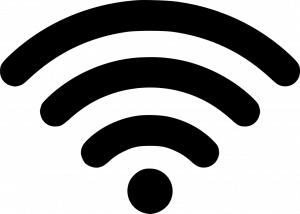
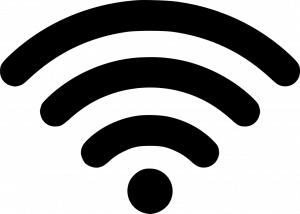 Общепринятый знак Wi-Fi
Общепринятый знак Wi-FiПроисхождение слова
Другой вопрос – в значении самого термина «Wi-Fi». Действительно, из всего вышеизложенного этот вопрос остаётся открытым. Итак, это сокращение от:
WiFi – Wireless Fidelity – в переводе «беспроводная точность» или «беспроводная передача данных».
Произношение
Ничего сложного нет: WiFi читаем как [вай фай] – можно быстро в одно слово, можно чуть-чуть отделить.
Не надо произносить это слово как [ви фи] – совсем дикость.
Разбор путаницы
Ответы людей выше возникли из-за частоты использования в быту. Разберем их чуть подробнее и выявим отличия:
- Интернет. Wi-Fi как технология создает локальную сеть, к которой могут быть подключены другие устройства. А вот в сети у этих всех устройства может и не быть интернета вовсе. Правильнее в этом смысле понимать, что вы подключаетесь к устройству, которое раздает интернет, при помощи технологии Wi-Fi. Интернет же – это глобальная сеть, к которой все при помощи различных технологий пытаются подключиться.
- Роутер/Маршрутизатор. Это всего лишь устройства, и даже в наше время они могут быть без Wi-Fi, а выполнять свои функции по проводам.
- Подключение смартфона/ноутбука – а бывает, что ноутбук подключают по проводу, а смартфон через технологии оператора. Суть в том, что Wi-Fi здесь не функция, но у них есть функция использования подключения по технологии Wi-Fi.
Все… бреда достаточно. Все мифы и легенды рассмотрели. Поехали больше нюансов.
Как это работает и как им пользоваться?
В общих чертах обрисую, как интернет через Wi-Fi доставляется до вашего конечного потребителя – ноутбука, смартфона, планшета. Да, его можно через адаптеры подключить и на стационарный компьютер, но обычно последний все же цепляется по проводу.
Для подключения ПК к Wi-Fi всегда можно приобрести адаптер – хорошее устройство можно найти не более 10$.
А вот для мобильной техники дома это уже стандарт. Итак, смотрим.
- Вы подключаете услугу интернета у вашего интернет-провайдера (Ростелеком, или что там у вас).
- У провайдера обычно уже заведен кабель в ваш дом и даже подъезд. При подключении мастер лишь выводит его от щитка в вашу квартиру.
- В вашей квартире теперь имеется кабель, который подключается к устройству (тот самый роутер).
- У роутера активируется функция создания Wi-Fi сети. Через которую он и раздает всем интернет.
- Все устройства подключаются к ней и используют Интернет.


Другая возможная схема строится на использовании сетей сотовых операторов и их модемов:
- Вы покупаете SIM-карту мобильного оператора со специальным интернет-тарифом.
- «Симка» вставляется в модем.
- Модем создает подключение к Интернету через сим-карту и раздает вайфай.

 Здесь к модему подключается еще и внешняя антенна для усиления сигнала (применяется не всегда)
Здесь к модему подключается еще и внешняя антенна для усиления сигнала (применяется не всегда)Итого: ВАЙ-ФАЙ создает специальное устройство, работающее в режиме «Точка доступа»:
- Через роутер
- Через модем
В общественных местах, кафе, отелях обычно все уже сделано за вас – там обычно стоят хорошие мощные маршрутизаторы. Достаточно всего лишь найти на своем устройстве правильную сеть, ввести пароль и наслаждаться бесплатным интернетом (бывает и платным – тут как повезет). Другое название публичных точек – хот-споты.
Эти 2 схемы самые частовстречаемые. Существуют и другие методы (точка доступа через ноутбук, планшет, телефон), но для нашего ознакомления этого более чем достаточно. Хочется узнать больше – смело пишем в комментарии)
Основные функции, или для чего нужен Wi-Fi?
Итого у устройств, раздающих Wi-Fi сейчас две основные функции:
- Подключение к Интернету – и посещение уже оттуда любимых сайтов и сервисов.
- Создание локальной сети – все устройства, подключенные к одной точке доступа, могут видеть друг друга и передавать те же файлы напрямую.
- Расширение предыдущего пункта – подключение беспроводных устройств. Принтер, джойстики, телевизионный пульт, холодильник – всего представить и невозможно.
Историческая справка. Технология была изобретена в 1991 году и применялась как раз для кассового оборудования.
Преимущества и недостатки Wi-Fi
- Беспроводная сеть – никаких проводов, ходите по всему дому
- Покрытие 20-100 м – обычно этого хватает для дома, но можно и усиливать
- К одной точке доступа подключается много устройств – и обычно ограничения не заметны
- Скорость Wi-Fi обычно выше чем у интернета через операторов или же Bluetooth.
- Потребляем энергии меньше, чем на мобильном интернете – батарея смартфона проживет дольше.
- Безопасность актуальных протоколов.
- Возможны небольшие задержки в сети – пинг – может быть заметно в играх
- Возможно снижение скорости интернета – за счет ограничений скорости у технологии
- Возможны потери сигнала в помещении из-за препятствий – нужно грамотно размещать роутер дома
- Использование технологией частоты 2,4 ГГц может создавать помехи и с другими устройствами – пультами, микроволновкой и др.
- Слабая безопасность старых протоколов защиты.
Отмечу, что преимущества и недостатки здесь больше технические, и зависят от самого устройства. Так что все решаемо, все зависит от конкретной ситуации.
Мифы и легенды – излучение
Главный миф о вайфайчике – опасность облучения. Да, Wi-Fi использует радиодиапазон. Самая частовстречаемая рабочая частота – 2,4 ГГЦ. На этой частоте работают и другая известная бытовая техника – вроде микроволновки. Но на самом деле, рабочее излучение Wi-Fi в десятки раз меньше влияния того же мобильного телефона. А уж не говоря о том, сколько других радиоволн проходит через наш дом…
Дальность передачи
Другой миф о дальности передачи данных в радиоканале. Встречал и от минимальных в 5 метров и до сотен километров. Суть – все зависит от мощности передачи. Средние нормы передачи:
- 45 м – связь в помещении
- 90 м – связь на открытом пространстве
Стоит понимать, что железобетон в стенах может сильно гасить сигнал, вплоть до его отсутствия в соседних комнатах. Так что нужно грамотно продумать расположение точки доступа.
Есть и другие стандарты беспроводной сети с увеличенной дальностью на километры (читайте ниже).
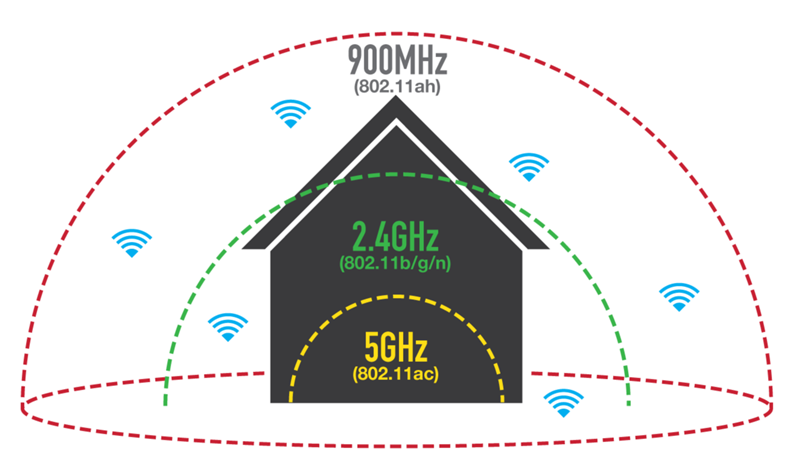
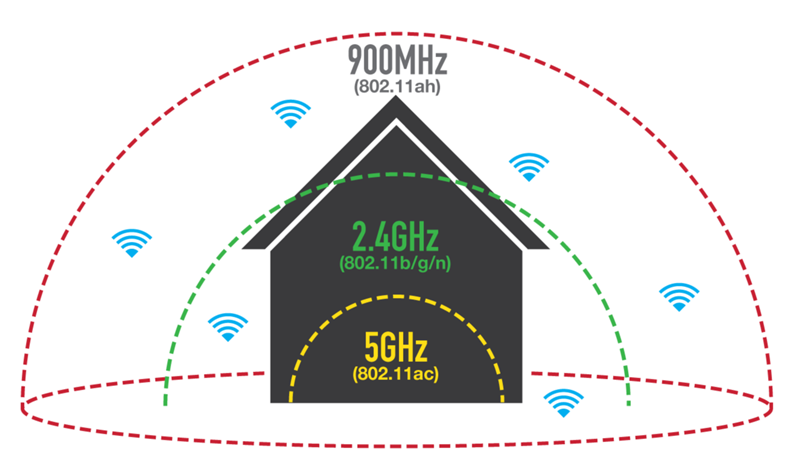
Стандарты
Стандартам Wi-Fi я посвящу отдельную статью. Речь идет о буквах на самих вайфай-устройствах. Возможно видели их: a, b, g, n… Это по сути версии стандартов. В этом ряду чем буква «старше», тем скорость передачи выше. Так, например, для стандарта 802.11:
- IEEE11 – база стандарта, откуда «растут ноги».
- IEEE 11a – до 54 Мбит/с, рабочая частота 5ГГц – поэтому не совместим с другими версиями.
- IEEE11b – до 11 Мбит/с, частота – 2,4 ГГц – современные устройства совместимы с ним.
- IEEE11g – до 54 Мбит/с
- IEEE11n – до 300 Мбит/с, использует 2 диапазон – 2,4 ГГц и 5 ГГц
Версии стандарта старше «b» обратно совместимы. Для поддержки скорости нужна поддержка стандарта не только на передатчике, но и на приемнике. Например, телефон с «g» не сможет принимать интернет с полосой выше 54 Мбит/с с точки доступа на «n».
Другие стандарты для сравнения представлены в таблице:
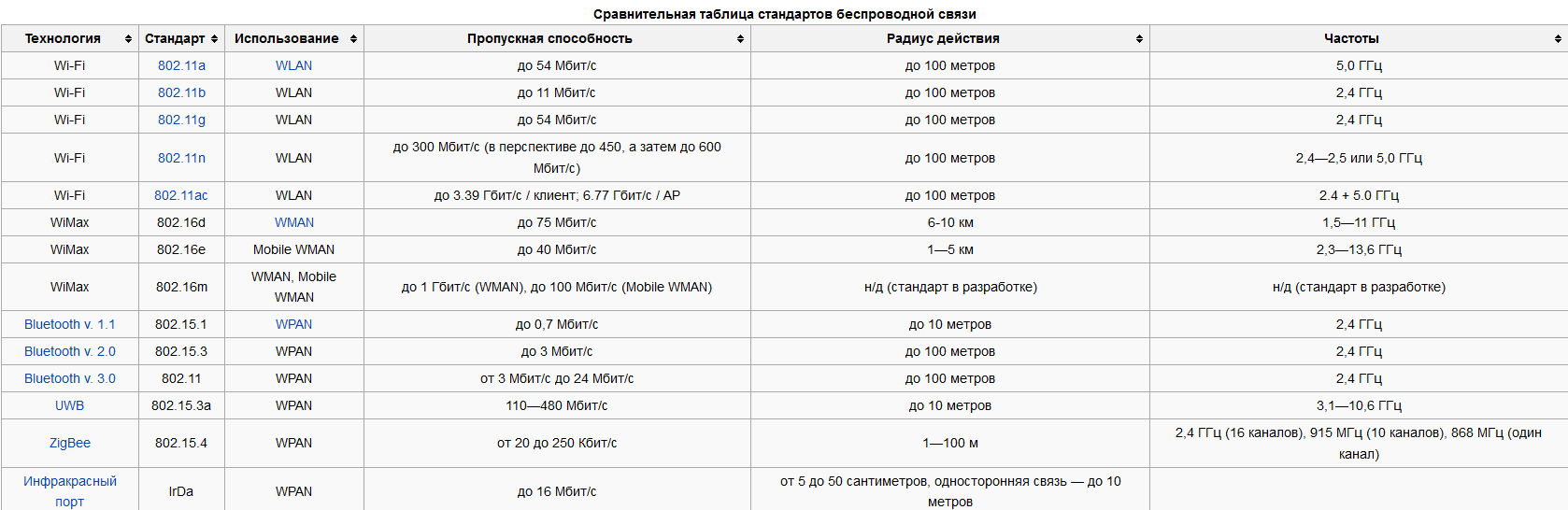
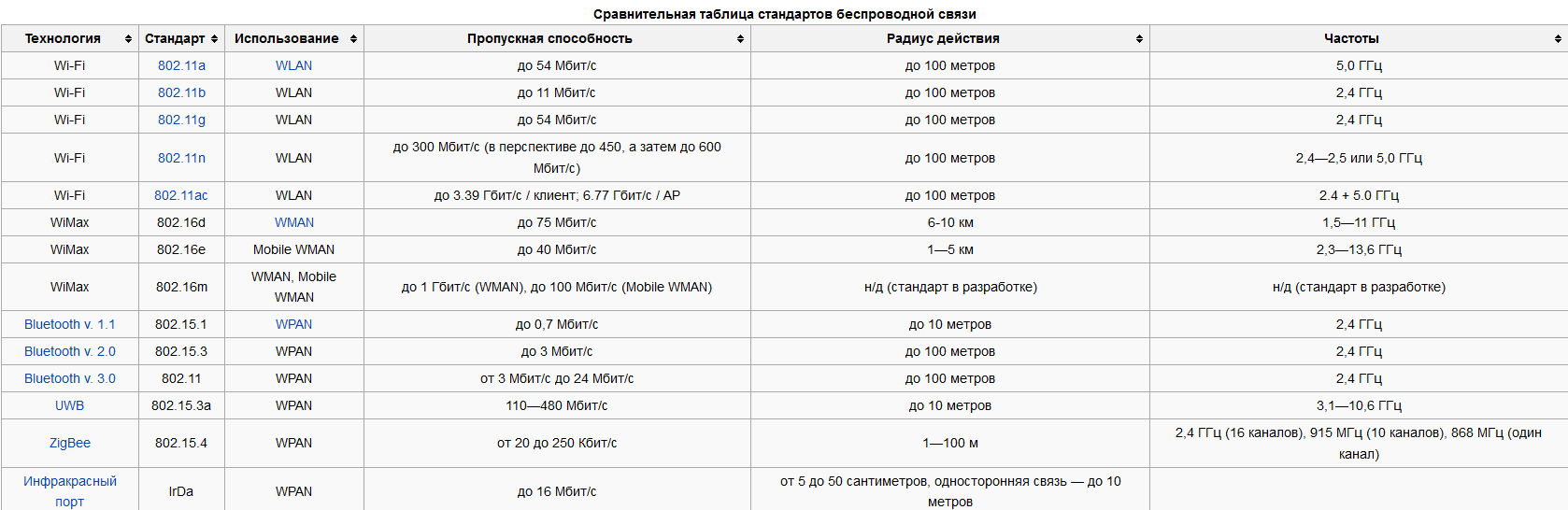
Из интересных разработок отметим стандарт IEEE 802.22 (WRAN, региональная беспроводная сеть, не путать с обычным Wi-Fi): здесь скорость передачи становится ниже (22 Мбит/с), но зато дальность передачи увеличивается до 100 км. Для обычного домашнего вайфая нормальными показателями будут 10-100 м в зависимости от размещения.
В России использование этих каналов не требует дополнительного лицензирования. Но что-то в последнее время развивается в сторону регистрации домашних беспроводных точек доступа – на практике реализовать подобное почти невозможно, так что пока живем и дышим. В некоторых других странах накладываются ограничения на использование таких сетей – уточняйте по месту пребывания.
Видео про Wi-Fi
Расшифровка класса Wi-Fi – Keenetic
В описании интернет-центра Keenetic (в его технических характеристиках) можно увидеть обозначение класса Wi-Fi. Например: AC2600, AC1300, АС1200, АС750 или N300. Что обозначают эти буквы и цифры?
AC означает, что точка доступа Wi-Fi интернет-центра поддерживает самый современный стандарт IEEE 802.11ac. А значит, интернет-центр может работать в частотном диапазоне 5 ГГц. Данный стандарт обратно совместим с предыдущими стандартами беспроводных сетей. К этой точке доступа вы сможете подключить устройства стандартов IEEE 802.11a/b/g/n/ac.
N означает, что точка доступа Wi-Fi интернет-центра поддерживает стандарт IEEE 802.11n. Данный стандарт обратно совместим с предыдущими стандартами беспроводных сетей. К этой точке доступа вы сможете подключить устройства стандартов IEEE 802.11b/g/n.
Что касается цифр в обозначении класса Wi-Fi, они показывают округленные значения, получаемые в результате суммирования максимально возможных канальных скоростей точек доступа в диапазонах 2,4 ГГц и 5 ГГц, которые реализованы аппаратно на разных чипах и работают параллельно и независимо друг от друга.
AC2600 Wave 2* (Keenetic Ultra) обеспечивает максимальную скорость соединения 1733 Мбит/с в диапазоне 5 ГГц плюс 800 Мбит/с в диапазоне 2,4 ГГц. Для максимальной скорости соединения в диапазоне 5 ГГц используйте устройства стандарта 802.11aс с адаптерами Wi‐Fi типа MIMO 4х4, работающие с каналом шириной 80 МГц, а в диапазоне 2,4 ГГц устройства стандарта 802.11n с адаптерами Wi‐Fi типа MIMO 4х4 и поддержкой модуляции 256-QAM (TurboQAM). В диапазоне 5 ГГц ширина канала может быть расширена до 160 МГц.
AC1300 Wave 2* (Keenetic Giga/Viva) обеспечивает максимальную скорость соединения 867 Мбит/сек в диапазоне 5 ГГц плюс 400 Мбит/с в диапазоне 2,4 ГГц. Для максимальной скорости соединения в диапазоне 5 ГГц используйте устройства стандарта 802.11aс с адаптерами Wi‐Fi типа MIMO 2х2, работающие с каналом шириной 80 МГц, а в диапазоне 2,4 ГГц устройства стандарта 802.11n с адаптерами Wi‐Fi типа MIMO 2х2 и поддержкой модуляции 256-QAM (TurboQAM).
AC1200 (Keenetic Duo/Extra/Air) обеспечивает максимальную скорость соединения 867 Мбит/с в диапазоне 5 ГГц плюс 300 Мбит/с в диапазоне 2,4 ГГц. Для максимальной скорости соединения в диапазоне 5 ГГц используйте устройства с адаптерами Wi‐Fi типа MIMO 2х2, работающие с каналом шириной 80 МГц, а в диапазоне 2,4 ГГц устройства стандарта 802.11n с адаптерами Wi‐Fi типа MIMO 2х2, работающие с каналом шириной 40 МГц.
AC750 (Keenetic City) обеспечивает максимальную скорость соединения 433 Мбит/с в диапазоне 5 ГГц плюс 300 Мбит/с в диапазоне 2,4 ГГц. Для максимальной скорости соединения в диапазоне 5 ГГц используйте устройства стандарта 802.11aс, работающие с каналом шириной 80 МГц (433 Мбит/с это скорость в одном пространственном потоке MIMO 1×1), а в диапазоне 2,4 ГГц устройства стандарта 802.11n с адаптерами Wi‐Fi типа MIMO 2х2, работающие с каналом шириной 40 МГц.
N300 (Keenetic DSL/Omni/Lite/4G/Start) обеспечивает максимальную скорость беспроводного соединения 300 Мбит/c с устройствами стандарта IEEE 802.11n, использующими два пространственных потока (MIMO 2×2) и канал шириной 40 МГц.
NOTE: Важно! Скорость беспроводного соединения зависит от стандарта подключаемых устройств, от числа используемых ими пространственных потоков (MIMO) и ширины канала. Указанные выше скорости являются канальными (скорость подключения на физическом уровне). На практике, реальная скорость передачи данных составит примерно 50-60% от канальной.
Чем выше класс Wi-Fi, тем больше возможностей у беспроводной точки доступа, тем больших скоростей можно достичь. Достижение максимальных скоростей соединения можно получить только с соответствующим по характери
802.11ac – новый стандарт Wi-Fi
Чрезвычайный рост объема и типов различных Wi-Fi приборов, в сочетании с увеличением популярности потокового видео в высоком расширении, рождает спрос на более совершенные и производительные технологии. Стандарт связи 802.11ac — это новый стандарт Wi-Fi, который предназначен для удовлетворения данных потребностей.

Новый стандарт связи дает возможность сильно расширить пропускные возможности сети, начиная от 430 Мбит/с (устройства на скорости 433 Мбит/с на один канал уже были доступны в 2014 году) и до максимальной скорости в 6.77 Гбит/с с 8x MU-MIMO-антеннами. Это самое существенное нововведение в данной сфере относительно IEEE 802.11n. Кроме этого, ожидается уменьшение энергопотребления (Дж/бит), а это, в свою очередь, увеличит время независимой работы всех мобильных устройств.
Подробнее о технологии Wi-Fi IEEE 802ac:
За первую точку отсчета в истории 802.11ac можно считать начало 2011 года, в то время, когда Институт инженеров по электронике (IEEE) взял первую черновую редакцию очередной «версии» Wi-Fi. И уже через полгода компания Quantenna выбросила на рынок первый такой чипсет, который отлично совместим с роутерами, а также коммерческими приборами. За еще один важный рубеж в деле развития высокоскоростного Wi-Fi можно взять прошедшую в 2014 году выставку CES. На этой выставке новые контроллеры были анонсированы крупным изготовителем микросхем Broadcom, в то время как внедрить их в собственную продукцию решились компании: Lenovo, ZTE, Huawei, Comcast, а также другие известные игроки на современном рынке электроники.
В чем отличие нового стандарта 802.11ac от более распространенного сегодня 802.11n?
- Самое основное отличие заключается в том, что обновленный стандарт Wi-Fi предлагает в разы большую скорость передачи данных (1,3 гигабит в теории), что благоприятно скажется на потоковом медиа (в особенности это коснется HD-видео), мобильных приложениях и передаче данных. Стандарт 802.11n гарантирует максимальную скорость передачи данных 150 Мбит/с от 1-й антенны, 300 от 2-х и 450 от 3-х. У стандарта 802.11ac данные показатели на несколько порядков выше: 450/900 и 1,3 Гбит/с. Также, скорость у совместимых с 802.11ac аппаратов, имеющих 8 антенн сразу, может достигать 6-7 Гбит/c.
- Другое преимущество нового стандарта Wi-Fi — еще более широкий диапазон сетевого покрытия и более сильный и стабильный сигнал, который дает возможность покрыть квартиру, используя только один маршрутизатор. Данные улучшения были достигнуты за счет используемой технологии формирования луча (так называемый «бимформинг») — которая способна распознавать местоположение установленного устройства и пускает Wi-Fi сигнал прямо на это устройство.
- Электроника с «устаревшим» Wi-Fi работает в основном на сильно заполненной частоте 2,4 ГГц, деля ее с находящейся рядом микроволновкой и другими приборами. Следовательно, еще одним достоинством стандарта 802.11ac является — устранение помех за счет работы на диапазоне 5 ГГц.
- Процесс перехода к стандарту 802.11ac будет длиться в течение нескольких лет, поэтому в приборах и устройствах работающих на новом стандарте Wi-Fi планируется поддержка обратной совместимости со устаревшими стандартами. Выкидывать свой роутер после покупки нового устройства не придется: если это необходимо, они смогут автоматическим переключиться с чистоты 5 ГГц на 2,4.
802.11ac на практике. WiGig и LTE-A и SG
Как и ожидается, Wi-Fi и IEEE Alliance утвердила новую спецификацию к концу 2014-го года. В текущем, 2015-м году, по словам экспертов, с новой технологией будет совместим минимум один миллиард устройств. Однако, долго сидеть в ожидании не придется: все коммерческие решения, поддерживающие сверхскоростной, гигабитный Wi-Fi, уже существуют на рынке.  Туда можно отнести и ноутбук MacBook выпущенный в 2013 году и AirPort Extreme, смартфоны Galaxy S4 работающие на чипах Broadcom (BCM4435), серию ноутбуков ASUS G75VW, планшет Toshiba EXCITE, а также большое количество роутеров производителей Tp-Link, Asus, D-Link, Belkin и т. д.
Туда можно отнести и ноутбук MacBook выпущенный в 2013 году и AirPort Extreme, смартфоны Galaxy S4 работающие на чипах Broadcom (BCM4435), серию ноутбуков ASUS G75VW, планшет Toshiba EXCITE, а также большое количество роутеров производителей Tp-Link, Asus, D-Link, Belkin и т. д.
Доступность:
Несмотря даже на то, что до официальной ратификации нового стандарта 802.11ac далеко, а провайдеры пока не готовы давать необходимую скорость, физически новый Wi-Fi доступен уже сейчас. Обычные пользователи могут уже сейчас получить выгоду из нового стандарта, транслируя свое «потоковое» видео HD-разрешения на сразу несколько устройств внутри локальной сети, синхронизируя «большие» файлы (при помощи например Time Capsule). Но, стоят такие роутеры довольно дорого — от 200 долларов, а совместимых с 802.11ac устройств пока слишком мало.
WiGig:
Совместно с 802.11ac развивается другой перспективный стандарт — 802.11ad (называют — WiGig). В сравнении с 802.11ac, данная технология работает на еще более высокой частоте (60 ГГц), а это не дает возможности пропускать сигнал через стены. Данную спецификацию можно скорее назвать «USB без проводов», нежели наследником Wi-Fi, поскольку с помощью WiGig можно подключать только находящиеся близко друг к другу устройства (в пределах нескольких метров). Но, несмотря на свою «близорукость», WiGig гарантирует скорость до 7 гигабит/c, то есть практически в 50 раз выше, чем 802.11n.
Сфера применения стандарта — подключение внешних жестких дисков, подключение мониторов и остальной периферии, а также передача больших файлов и данных, например несжатого видео HD.
LTE-A и SG:
Развитие сетей для сотовых телефонов тоже движется вперед. Весной компания Samsung рассказала о создании технологии, которая должна стать основой в передаче мобильной сети 5-го поколения (5G). Сделанный компанией передатчик показал скорость более 1 Гбит/с на расстоянии до 2 км. В реальности данный результат значит, что HD-видео может быть загружено на планшет или смартфон за полсекунды, а фильм за десять секунд. Однако, несмотря на достижение, использовать 5G-сети возможно будет еще нескоро — не ранее 2020 года.
И еще несколько слов о IEEE 802.11ac
802.11ac — уже не какое-то светлое завтра, а свершившееся сегодня со своими достоинствами (надежность, скорость) и кое-какими недостатками. Все что осталось, только немного подождать. У многих сейчас возникнет вопрос: стоит ли переходить на 802.11ac, что можно от него ожидать в ежедневном использовании, и чем он лучше стандарта 802.11n? Я думаю, что пока спешить не стоит. Ну, купите вы роутер, который поддерживает 802.11ac, и толку с него, если скорее всего, все устройства которые вы будете подключать работают по стандарту 802.11n. Лучше уже купить нормальный, дорогой роутер стандарта 802.11n, который будет работать стабильно и на частоте 5Gh.
Со временем, все ровно все перейдут на новый стандарт. Когда появлялся 802.11n, тоже все говорили о бесполезности нового стандарта.
Рекомендуемые настройки для маршрутизаторов и точек доступа Wi-Fi
Настройки безопасности определяют тип аутентификации и шифрование, используемые маршрутизатором Wi-Fi, что позволяет контролировать доступ к сети и указать уровень конфиденциальности данных, отправляемых с использованием беспроводной связи.
Задайте значение: «Личный WPA2 (AES)»
Настройка «Личный WPA2 (AES)» на данный момент является самой надежной формой защиты, предлагаемой устройствами Wi-Fi, и ее рекомендуется использовать для всех целей. При включении режима WPA2 обязательно выберите надежный пароль, который не смогут угадать другие пользователи.
При использовании в сети устройств Wi-Fi более старых моделей, не поддерживающих режим «Личный WPA2 (AES)», также можно выбрать режим WPA/WPA2 («Смешанный режим WPA»). Этот режим позволяет более новым устройствам использовать более надежное шифрование WPA2 AES, сохраняя для старых устройств возможность подключения с использованием более старого WPA-шифрования с TKIP. Если маршрутизатор Wi-Fi не поддерживает режим WPA/WPA2, следует выбирать «Личный WPA (TKIP)».
По соображениям совместимости, надежности, производительности и безопасности использовать WEP не рекомендуется. WEP — это небезопасный и функционально устаревший стандарт. Если необходимо выбрать между WEP и TKIP, выбирайте TKIP.
Из-за серьезных недостатков в защите методы шифрования WEP и WPA TKIP использовать крайне нежелательно. Эти режимы следует использовать только при необходимости обеспечить поддержку устаревших устройств Wi-Fi, которые не поддерживают режим WPA2 AES и не могут быть обновлены для поддержки этого режима. Устройства, использующие указанные устаревшие методы шифрования, не смогут использовать все преимущества производительности и другие функции стандартов 802.11n и 802.11ac. Из-за этих проблем организация Wi-Fi Alliance убеждает пользователей Wi-Fi постепенно отказываться от использования методов WEP и WPA TKIP.
Если для системы безопасности установлено значение «Нет» или включен небезопасный режим, аутентификация и шифрование не используются. Кто угодно может подключиться к вашей сети Wi-Fi, использовать ваше интернет-соединение, получать доступ к общим ресурсам в вашей сети, а также считывать весь передаваемый по сети трафик. Не рекомендуется использовать небезопасную сеть.

